Comment annuler la suppression de texte sous Windows (avec images)
Avez-vous déjà modifié une grande section de texte, puis l'avez supprimée par inadvertance dans le Bloc-notes ou Word ? Pas d'inquiétude ! Cet article vous présente six méthodes pratiques pour vous aider à découvrir comment annuler la suppression de texte sur ordinateur. Lire la suite!
CONTENU DE LA PAGE :
- Partie 1. Le moyen le plus efficace de récupérer des textes effacés
- Partie 2. Comment annuler la suppression de texte avec le clavier
- Partie 3. Comment annuler la suppression d'un texte de la corbeille sur un ordinateur
- Partie 4. Comment restaurer du texte sur PC via des fichiers temporaires
- Partie 5. Comment récupérer les textes supprimés d'une version précédente
- Partie 6. Comment récupérer du texte supprimé avec une sauvegarde
Partie 1. Le moyen le plus efficace de récupérer des textes effacés
Supprimer des fichiers texte signifie simplement supprimer les informations du chemin d'accès. Le fichier de données lui-même reste sur le disque jusqu'à son remplacement par le nouveau fichier texte au même emplacement. Vous pouvez donc utiliser un logiciel professionnel pour récupérer le texte supprimé. Apeaksoft Récupération De Données est un outil tellement puissant.
Un clic pour récupérer les textes supprimés
- Récupérez efficacement les fichiers texte supprimés/perdus/corrompus.
- Analyse complète de vos fichiers supprimés avec sa fonction d'analyse approfondie.
- Protégez vos informations privées.
- Étapes faciles à suivre et interface intuitive.
- Compatible avec Windows et Mac.
Téléchargement sécurisé
Téléchargement sécurisé

Voici les étapes à suivre pour annuler la suppression d'un texte sur l'ordinateur :
Étape 1 : Téléchargez gratuitement Apeaksoft Data Recovery depuis le lien ci-dessus. Exécutez-le après l'installation.
Étape 2 : Choisissez l'emplacement de vos fichiers texte supprimés (Bureau, par exemple) et cliquez sur le Start scan en bas à droite. Ce logiciel de récupération de texte commencera à analyser votre ordinateur à la recherche de tous les fichiers. Analyse approfondie démarrera automatiquement lorsque l'analyse rapide sera terminée.
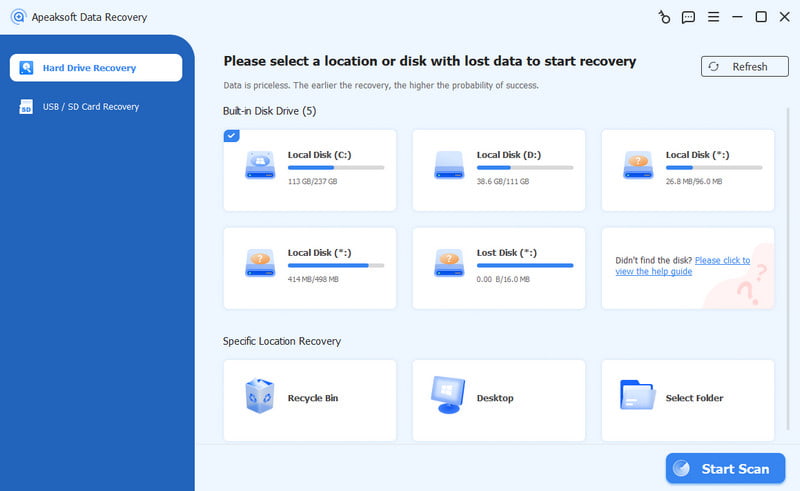
Étape 3 : Vous pouvez cliquer sur le type de fichier correspondant dans le panneau de gauche pour filtrer, ou vous pouvez simplement saisir le nom (si vous vous en souvenez) de votre texte supprimé dans la barre de recherche en haut.
Étape 4 : Vérifiez votre fichier ciblé et cliquez sur le bouton Récupérer tous bouton en bas à droite pour récupérer un texte supprimé.
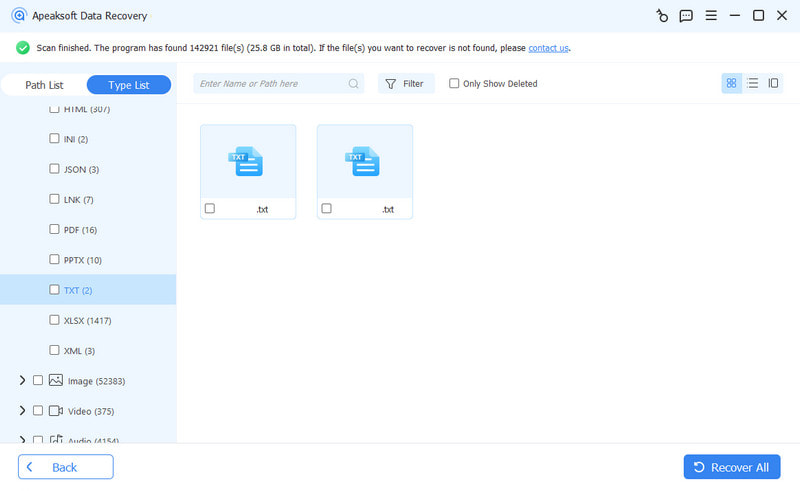
Conseils: Ce logiciel peut également vous aider récupérer des documents Word, fichiers Excel, pages PowerPoint, etc.
Partie 2. Comment annuler la suppression de texte avec le clavier
Il existe de nombreux raccourcis sur l'ordinateur qui permettent de travailler efficacement, comme les plus connus Ctrl + C et Ctrl + V. Il existe également un raccourci utile, fréquemment utilisé au quotidien : Ctrl + Z, ce qui nous aide à annuler la dernière opération que nous avons effectuée.
Si vous venez de supprimer votre fichier texte par erreur et que vous n'avez encore effectué aucune opération, le moyen le plus simple d'annuler les textes supprimés est d'utiliser Ctrl + Z sur votre clavier. Cette méthode est particulièrement utile si vous vous demandez comment récupérer du texte supprimé dans un document Word.
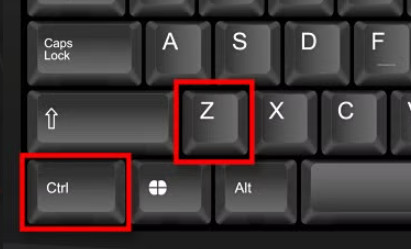
Bien sûr, Ctrl + Z s'applique uniquement à Windows. Si vous utilisez Mac, vous pouvez utiliser Cmd + Z pour obtenir le même effet.
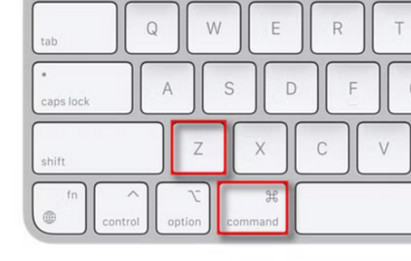
Partie 3. Comment annuler la suppression d'un texte de la corbeille sur un ordinateur
Si Ctrl + Z ne permet pas de récupérer les textes effacés, c'est que vous avez effectué d'autres opérations après avoir supprimé le fichier texte. Dans ce cas, le plus simple est d'accéder à la corbeille de votre ordinateur et de récupérer le texte supprimé.
Voici quelques étapes simples pour récupérer du texte supprimé dans la corbeille :
Étape 1 : Cliquez sur Corbeille motif sur votre ordinateur.
Étape 2 : Faites défiler vers le bas pour localiser le texte supprimé. Vous pouvez également saisir le nom du texte dans la barre de recherche en haut à droite pour le retrouver rapidement.
Étape 3 : Double-cliquez ou cliquez avec le bouton droit sur le fichier et choisissez Restaurer.
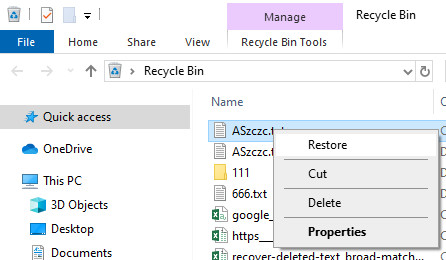
Si vous êtes un utilisateur Mac, vous pouvez suivre des étapes similaires pour annuler le texte supprimé dans Corbeille sur Mac.
Partie 4. Comment restaurer du texte sur PC via des fichiers temporaires
Une autre façon de récupérer un texte supprimé est d'utiliser les fichiers temporaires, où Windows enregistre temporairement le texte supprimé.
Voici les étapes pour récupérer les fichiers texte supprimés à partir des fichiers temporaires :
Étape 1 : Ouvrez le chemin suivant sur votre ordinateur : C:UtilisateursUSERNAMEAppDataRoaming.
Étape 2 : Saisissez le nom du fichier texte supprimé en haut à droite du dossier. Vous pouvez suivre des étapes similaires pour le retrouver. Fichiers temporaires Excel.
Étape 3 : Une fois que vous avez trouvé le fichier texte supprimé, double-cliquez dessus et choisissez Restaurer.
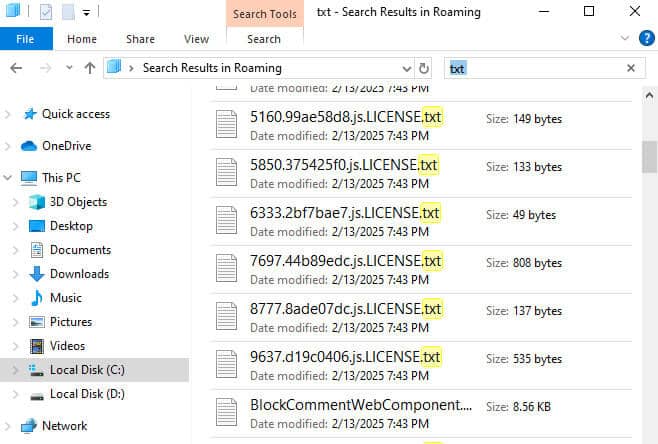
Partie 5. Comment récupérer les textes supprimés d'une version précédente
Si vous avez activé la fonction Restaurer les versions précédentes sur votre ordinateur, vous pouvez compter sur cette méthode pour récupérer les textes supprimés en fonction des fonctionnalités de sauvegarde et de restauration intégrées.
Étape 1 : Accédez au dossier contenant les fichiers texte perdus.
Étape 2 : Cliquez avec le bouton droit sur le dossier et sélectionnez Restaurer les versions précédentes.
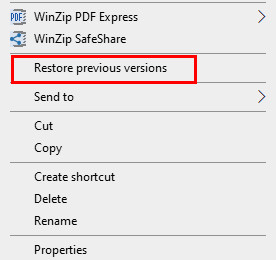
Vous verrez toutes les versions précédentes disponibles du dossier. Cliquez sur Open pour prévisualiser s'il contient le fichier dont vous avez besoin.
Étape 3 : Cliquez sur la version souhaitée puis cliquez sur Restaurer.
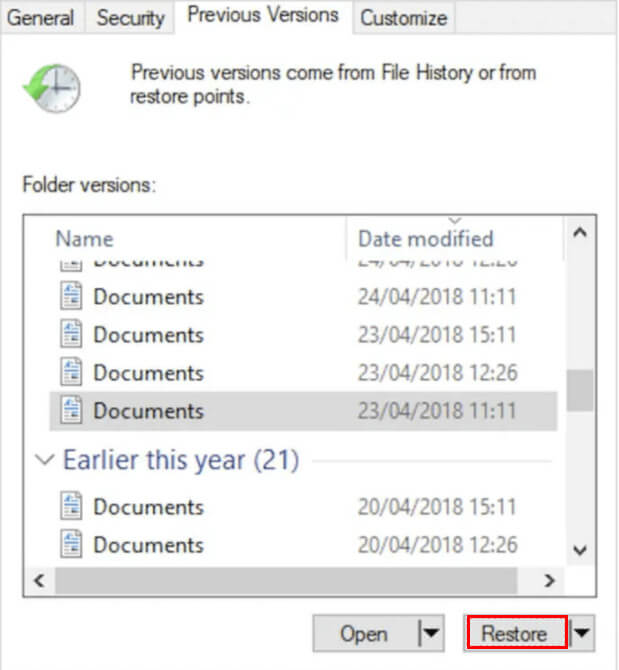
Partie 6. Comment récupérer du texte supprimé avec une sauvegarde
Si vous avez l'habitude de sauvegarder fréquemment votre ordinateur, vous pouvez trouver et restaurer du texte sur un PC grâce à sa fonction intégrée : l'historique des fichiers.
Voici les étapes à suivre pour récupérer des textes effacés sous Windows 11.
Étape 1 : Open Paramètres sur votre ordinateur et choisissez le Option de mise à jour et de sécurité.
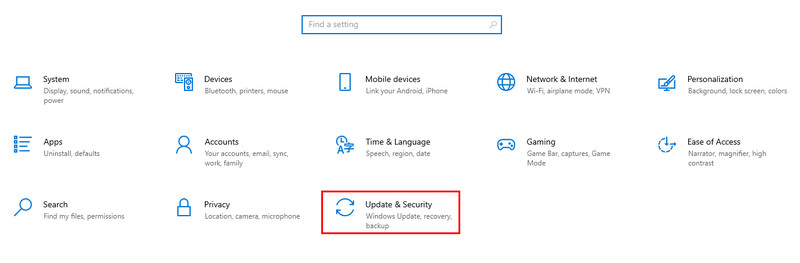
Étape 2 : Cliquez Sauvegarde de fichier dans la barre de navigation de gauche et cliquez sur Plus d'options en bleu sur la page de droite.
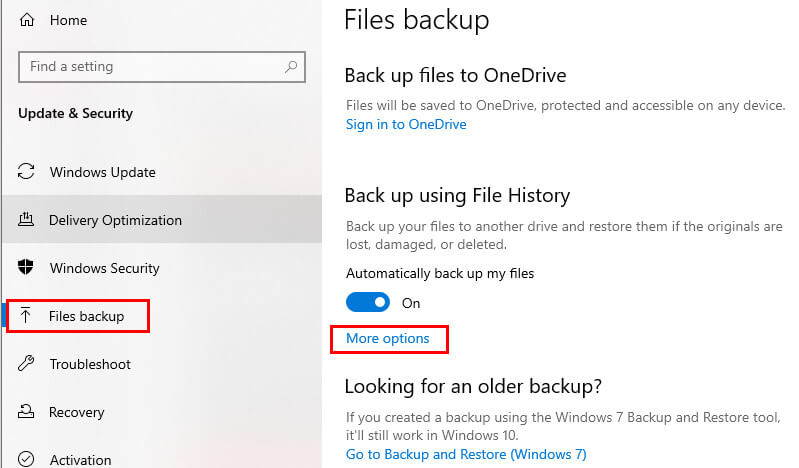
Étape 3 : Faites défiler vers le bas de la page suivante et cliquez sur Restaurer des fichiers à partir d'une sauvegarde actuelle en bleu.
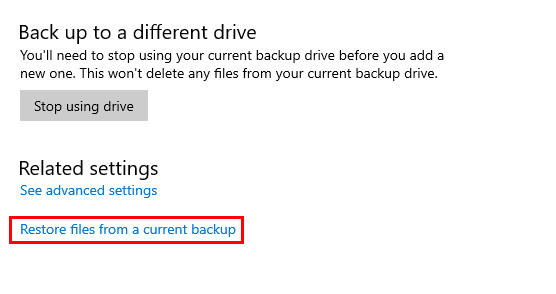
Étape 4 : Repérez le dossier contenant vos fichiers texte supprimés. Ouvrez-le et recherchez le fichier effacé. Si vous le supprimez après votre dernière sauvegarde, il apparaîtra dans la liste.
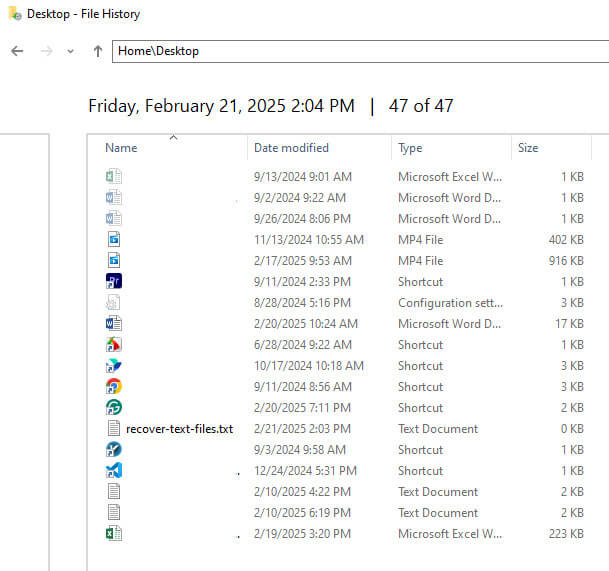
Étape 5 : Cliquez sur le bouton vert en bas de la page pour restaurer le fichier texte à son emplacement d'origine.
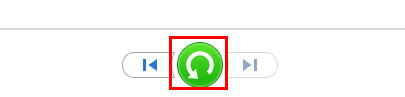
Conclusion
Jusqu'à présent, vous avez consulté 6 méthodes détaillées sur comment restaurer du texte supprimé sur PCLa méthode de base consiste à utiliser Ctrl + Z ou à restaurer depuis la Corbeille. Si cela ne fonctionne pas, vous pouvez essayer de restaurer depuis les fichiers temporaires, les versions précédentes ou la sauvegarde.
Cependant, si vous recherchez la méthode la plus simple et la plus efficace, vous pouvez vraiment essayer Apeaksoft Récupération De Données pour récupérer les textes effacés en un clic !
Articles Relatifs
Dans cet article, nous avons répertorié 8 solutions gratuites de récupération de données iPhone pour vous lorsque vous supprimez par erreur ou perdez vos fichiers sur votre iPhone.
Perdre des journaux d'appels importants pour de bons souvenirs et des informations importantes dans les enregistrements doit être décevant. Ne t'inquiète pas; il est encore possible de récupérer.
Découvrez comment récupérer rapidement des fichiers PDF supprimés ou restaurer efficacement la version précédente du document perdu sur Windows et Mac.
Comment récupérer des vidéos supprimées lorsque vous les supprimez par erreur ? Suivez notre tutoriel détaillé pour restaurer des vidéos supprimées sur iPhone, même sans sauvegarde !

